联想笔记本喇叭没有声音怎么办 联想笔记本外放没有声音怎么办
更新时间:2024-01-21 09:46:07作者:jiang
联想笔记本是目前市场上备受欢迎的电脑品牌之一,然而有时候在使用过程中可能会遇到一些问题,比如喇叭没有声音的情况,当用户发现他们的联想笔记本外放没有声音时,可能会感到困惑和不知所措。但不用担心,这个问题通常可以通过一些简单的方法来解决。在本文中我们将探讨一些可能导致联想笔记本喇叭无声的原因,并提供一些解决方案,帮助用户重新享受到高质量的音频体验。
具体方法:
1.首先检测系统声音服务是否正常。按下win+r打开运行窗口,输入services.msc打开系统服务窗口,如下图所示:
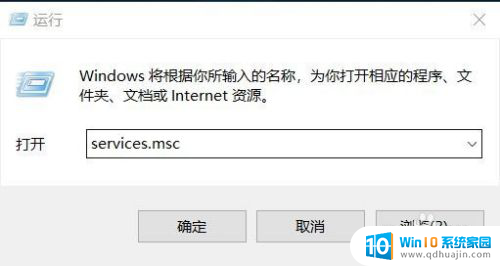
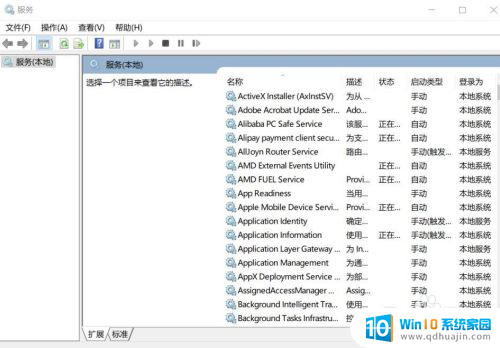
2.定位到windows audio endpoint builder服务,然后鼠标右键重启启动。弹出窗口点是,如下图所示:
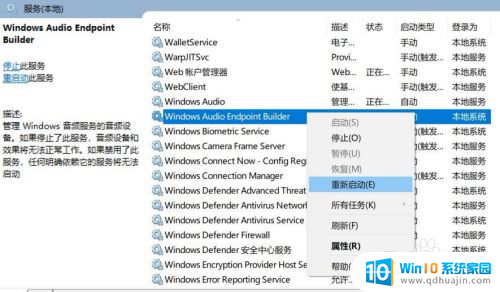
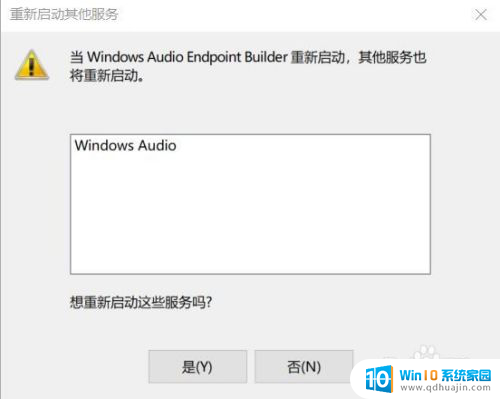
3.其次检测系统声音驱动是否正常。按下win+r打开运行窗口,输入devmgmt.msc打开设备管理器窗口,检查声卡驱动是否正常,如下图所示:
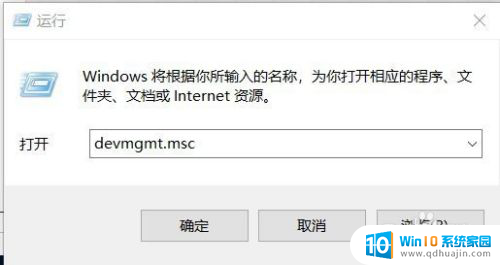
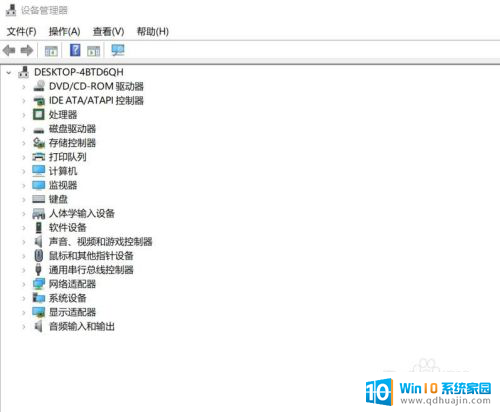
4.如果驱动正常,但是还没有声音 ,可以使用驱动大师升级安装声卡驱动,如下图所示:
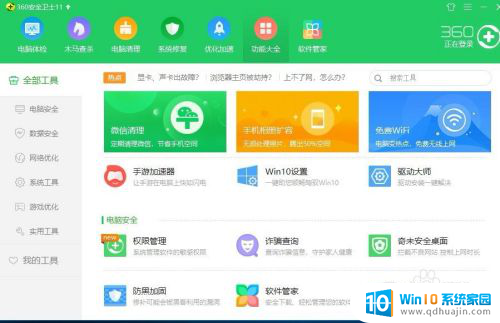
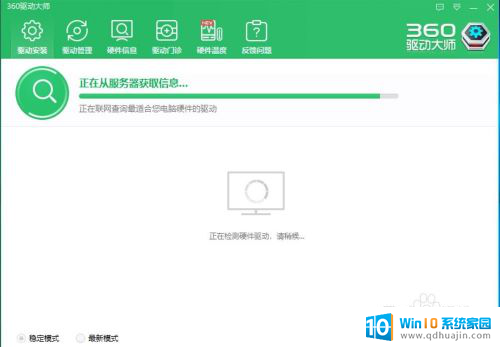
5.最后就是安装联想官网的驱动这一步最重要。根据笔记本型号打开相应的驱动下载页面,然后下载安装下面3个驱动。第一个是声卡驱动,第二个是联想官网的热键驱动,如下图所示:

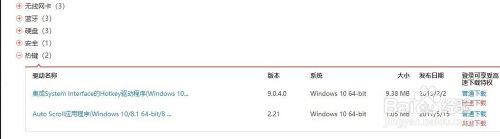
6.经过上述步骤后重启电脑发现笔记本外放正常了。
以上就是联想笔记本喇叭没有声音怎么办的全部内容,如果你遇到这种问题,可以尝试按照以上方法来解决,希望对大家有所帮助。
联想笔记本喇叭没有声音怎么办 联想笔记本外放没有声音怎么办相关教程
热门推荐
电脑教程推荐
win10系统推荐
- 1 萝卜家园ghost win10 64位家庭版镜像下载v2023.04
- 2 技术员联盟ghost win10 32位旗舰安装版下载v2023.04
- 3 深度技术ghost win10 64位官方免激活版下载v2023.04
- 4 番茄花园ghost win10 32位稳定安全版本下载v2023.04
- 5 戴尔笔记本ghost win10 64位原版精简版下载v2023.04
- 6 深度极速ghost win10 64位永久激活正式版下载v2023.04
- 7 惠普笔记本ghost win10 64位稳定家庭版下载v2023.04
- 8 电脑公司ghost win10 32位稳定原版下载v2023.04
- 9 番茄花园ghost win10 64位官方正式版下载v2023.04
- 10 风林火山ghost win10 64位免费专业版下载v2023.04